Mit der integrierten Voice Memos-App auf dem iPhone können Sie interessante Gespräche, Vorträge, Gedanken und mehr aufzeichnen. Auf diese Weise können Sie sich die Audioaufnahme anhören, um die wichtigsten Punkte auf einfache Weise abzurufen. Stellen Sie einfach sicher, dass genügend Speicherplatz vorhanden ist und der Akku in einem guten Zustand ist. Später können Sie Sprachnotizen ohne zeitliche Einschränkungen auf dem iPhone aufzeichnen.
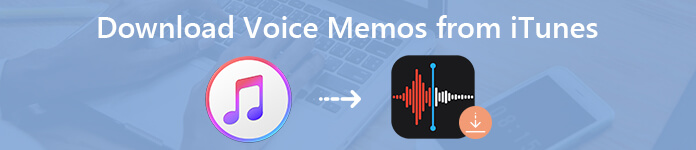
Bei einigen wirklich wichtigen Aufnahmedateien können Sie Sprachnotizen von iTunes auf einen PC oder Mac kopieren, um eine Sicherungskopie zu erstellen. iTunes kann zum Sichern und Wiederherstellen von iPhone-Dateien verwendet werden. ITunes ist jedoch nicht die beste Wahl. Sie kennen die Nebenwirkungen, die iTunes mit sich bringen wird. Egal, ob Sie Sprachnotizen mit iTunes synchronisiert haben oder nicht, hier erhalten Sie nützliche Informationen.
- Teil 1: Sprachnotizen löschen? Korrigieren Sie Sprachnotizen, die nicht in der iTunes-Mediathek angezeigt werden
- Teil 2: So laden Sie Sprachnotizen vom iPhone auf Ihren Computer herunter
Teil 1: Sprachnotizen löschen? Korrigieren Sie Sprachnotizen, die nicht in der iTunes-Mediathek angezeigt werden
Sie können Sprachnotizen von iTunes auf Ihren Computer herunterladen, indem Sie sie synchronisieren. Was aber, wenn die Sprachnotiz versehentlich aus der iTunes-Mediathek gelöscht wird? Zunächst müssen Sie den Speicherort überprüfen, um Sprachnotizen in iTunes zu finden.
Wo werden Sprachnotizen auf dem PC gespeichert:
C: \ Benutzer \ NAME \ Musik \ iTunes \ iTunes Media \ Sprachnotizen
Wo werden Sprachnotizen auf dem Mac gespeichert:
/ Benutzer / NAME / Musik / iTunes / iTunes Media / Sprachnotizen
Wenn die gelöschte iPhone-Sprachnotiz nicht mehr angezeigt wird, müssen Sie Ihre vorherigen iTunes-Sicherungsdateien überprüfen. Die iTunes-Sicherungsdatei kann nicht angezeigt werden. Zum Glück können Sie verwenden Apeaksoft iPhone Datenwiederherstellung zum selektiven und sicheren Herunterladen von Sprachnotizen aus dem iTunes-Backup. Was mehr ist, kannst du Wiederherstellen von Sprachnotizen vom iPhone selbst oder iCloud Backup auch.
Hauptmerkmale der iPhone Datenrettung
Apeaksoft iPhone Datenwiederherstellung
- Stellen Sie Sprachnotizen, Voicemail, Nachrichten, WhatsApp, Leitungen und mehr selektiv aus iTunes-Backups wieder her.
- Stellen Sie iOS-Dateien flexibel von iOS-Geräten oder iCloud-Backups wieder her.
- Zeigen Sie Sprachnotizen vor der Wiederherstellung in iTunes an.
- Verursacht keinen Datenverlust vor und nach dem Wiederherstellen des iPhone mit iTunes Backup.
- Unterstützt alle gängigen iOS-Geräte und iOS-Versionen, einschließlich iOS 18 und iPhone 16.
So stellen Sie gelöschte oder verlorene iTunes-Sprachnotizen wieder her
Kostenloser Download, Installation und Start iPhone Datenrettung. Schließen Sie das iPhone über ein USB-Kabel an den Computer an. Stellen Sie sicher, dass Sie das iPhone zuvor mit iTunes auf diesem Computer synchronisiert haben.

Klicken Sie im linken Bereich auf "Aus iTunes-Sicherungsdatei wiederherstellen". Alle Ihre iTunes-Sicherungsdateien werden mit dem neuesten Sicherungsdatum und der neuesten Seriennummer angezeigt. Wählen Sie das relevanteste iTunes-Backup aus und klicken Sie auf "Scan starten", um fortzufahren.

Klicken Sie unter "Memos & Andere" auf "Sprachnotizen". Sie können alle iTunes finden Sprachnotizen sichern Dateien mit den detaillierten Informationen. Vor dem markieren Sprachnotizaufnahme Datei, die Sie wiederherstellen möchten. Klicken Sie zuletzt auf "Wiederherstellen", um Sprachnotizen von iTunes auf Ihren Computer zu exportieren.

Teil 2: So laden Sie Sprachnotizen vom iPhone auf Ihren Computer herunter
Apeaksoft iPhone Transfer kann Dateien vom iPhone auf einen PC, Mac, iTunes oder ein anderes iOS-Gerät übertragen. Dank der hohen Übertragungsgeschwindigkeit können Sie stundenlange Sprachnotizen übertragen, ohne dass die Qualität schnell abnimmt. Mit dem integrierten Audio-Manager und dem Klingelton-Maker können Sie iPhone-Sprachnotizen verwalten und bearbeiten Klingeltöne exportieren mit Leichtigkeit. Es ist sehr einfach, Sprachnotizen vom iPhone auf den Computer zu übertragen, ohne sie zu synchronisieren.
Was Sie von der iPhone-Übertragungssoftware erhalten können
- Übertragen Sie Sprachnotizen, Voicemail, Fotos, Musik, Videos, Nachrichten, Kontakte und weitere Dateien.
- Übertragen Sie Daten von iPhone zu iPhone, iPhone zu PC / Mac, PC / Mac zu iPhone.
- Verschieben Sie Daten sicher zwischen iTunes und PC / Mac / iOS-Geräten.
- Importieren Sie Audio, um Klingeltöne aus iPhone-Sprachnotizen, heruntergeladenen Songs und vielem mehr zu erstellen.
- Löschen / Umbenennen / Erstellen / Exportieren Ihrer Wiedergabeliste, Bearbeiten von ID3-Informationen und Anzeigen einer Vorschau des Inhalts im Media-Dienstprogramm.
Übertragen von Sprachnotizen vom iPhone auf einen Computer ohne iTunes
Starten Sie die iPhone-Übertragungssoftware nach der Installation. Verbinden Sie das iPhone über ein USB-Kabel mit dem PC. Tippen Sie auf Ihrem iPhone auf "Vertrauen". Später können Sie die grundlegenden Informationen Ihres iPhones nach dem Scannen anzeigen.

Klicken Sie im linken Bereich auf "Musik". Sie können verschiedene Ordner in der Kategorie "Musik" sehen. Klicken Sie auf "Sprachnotizen", um auf alle Sprachnotizen auf dem iPhone zuzugreifen. Wählen Sie die Sprachnotizen aus, die Sie verschieben möchten. Klicken Sie dann in der oberen Symbolleiste auf "Exportieren nach".

Klicken Sie auf "Auf PC exportieren", um Sprachnotizen ohne iTunes vom iPhone auf den Computer zu übertragen. Sie können den Ausgabeordner so einstellen, dass die ausgewählten iPhone-Sprachnotizen gespeichert werden. Darüber hinaus können Sie auch "Nach iTunes exportieren" auswählen, um Sprachnotizen sicher vom iPhone nach iTunes zu übertragen.
Vergessen Sie nicht, wenn Sie "Auf PC exportieren" auswählen Konvertieren Sie die Sprachnotizen in MP3 direkt zum Öffnen auf den meisten Geräten.
Wenn Sie "Nach iTunes exportieren" auswählen, können Sie Importieren Sie die Sprachnotizen in iMovie über iTunes.

Alles in allem können Sie mit Apeaksoft iPhone Data Recovery flexibel Sprachnotizen aus iTunes-Backups wiederherstellen. Mit dem Programm können Benutzer auch gelöschte oder verlorene Daten aus iCloud Backup wiederherstellen. Auch wenn Sie Sprachnotizen sowohl auf dem iPhone als auch auf dem Computer gelöscht haben, ist dies weiterhin möglich Wiederherstellen des iPhone ohne iTunes oder iCloud. Stellen Sie einfach sicher, dass keine neuen Dateien am selben Ort gespeichert sind.
Bei Apeaksoft iPhone Transfer kann Ihnen das Programm helfen Holen Sie sich Sprachnotizen vom iPhone sicher und schnell. Das direkte Anzeigen von Sprachnotizen in iTunes wird nicht unterstützt. Sie müssen iPhone Transfer ausführen, um Einschränkungen zwischen iTunes und Telefonen / Computern zu umgehen. Unabhängig von der gewählten Methode können Sie Sprachnotizen von iTunes erfolgreich herunterladen.




